Прегледник СКЛите је апликација са графичким корисничким интерфејсом (ГУИ) која се користи за извођење ЦРУД операција и уређивање СКЛ ДБ датотека компатибилних са СКЛите. Ова апликација такође пружа већу једноставност корисницима и програмерима у стварању база података, као и претраживању и уређивању података. Прегледник СКЛите користи интерфејс познат прорачунској табели, тако да нема потребе за учењем сложених СКЛ наредби. Овај чланак вам показује да инсталирате СКЛите 3 и претраживач СКЛите у Убунту 20.04 ЛТС применом метода апт и снап.
Инсталација СКЛите 3 у Убунту 20.04 ЛТС
Пре инсталирања претраживача СКЛите, прво ћете морати да инсталирате СКЛите3. Инсталирање СКЛите 3 у Убунту је једноставно као и инсталирање било ког другог пакета у Убунту.
Прво ажурирајте спремиште апт-цацхе издавањем следећег:
$ судо апт упдате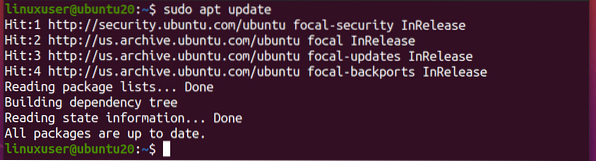
Након ажурирања кеш меморије, инсталирајте СКЛите 3.
Можете потражити СКЛите пакете у спремишту апт да бисте проверили да ли постоје у спремишту апт. Да бисте претражили СКЛите пакете у спремишту апт, покрените следећу наредбу:
$ судо апт-цацхе претрага склите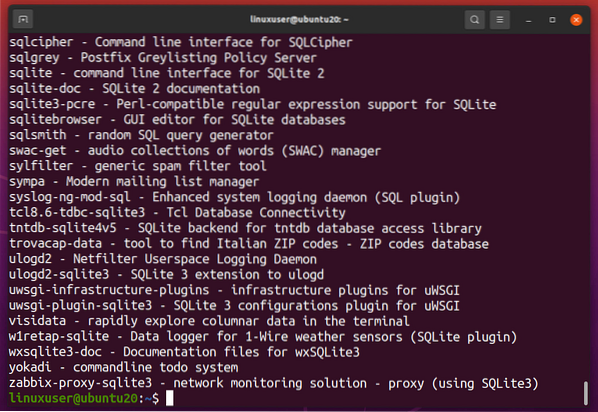
Излаз ове наредбе ће навести све пакете у спремишту апт који се односе на СКЛите. Након претраживања жељеног пакета, ако он постоји на листи, можете инсталирати СКЛите 3 помоћу једноставне наредбе апт инсталл у терминалу.
Да бисте инсталирали СКЛите 3, покрените наредбу испод:
$ судо апт инсталл склите3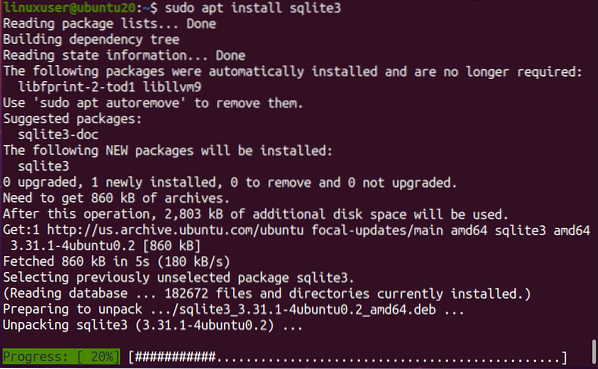
Када се инсталација заврши, видећете следеће:
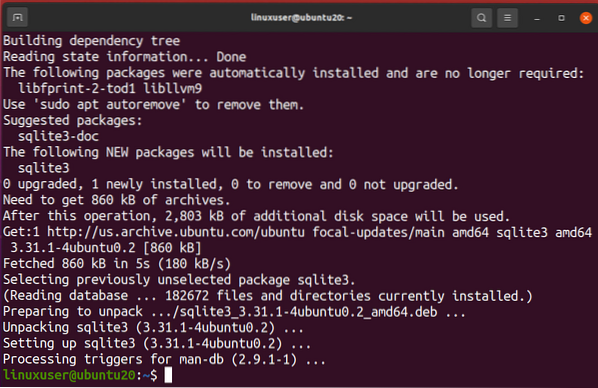
Инсталацију СКЛите 3 можете проверити покретањем склите3 -верзија наредба, како следи:
$ склите3 --верзија
Најновија верзија 3.31 од СКЛите 3 може се видети на снимку екрана изнад, који показује да је СКЛите 3 успешно инсталиран.
Инсталирање претраживача СКЛите у Убунту 20.04 ЛТС
Након успешне инсталације СКЛите 3, сада сте спремни за инсталацију и почетак рада са апликацијом СКЛите Бровсер. Пакет прегледача СКЛите може се инсталирати на један од два начина:
- Инсталирајте прегледач СКЛите користећи Апт Репоситори
- Инсталирајте прегледач СКЛите користећи Снап
Следећи одељци вам показују како да инсталирате претраживач СКЛите користећи оба метода.
1. метод: Инсталирајте прегледач СКЛите помоћу Апт Репозиторија
Да бисте инсталирали прегледач СКЛите помоћу спремишта апт, прво ажурирајте системско спремиште апт-цацхе.
$ судо апт упдате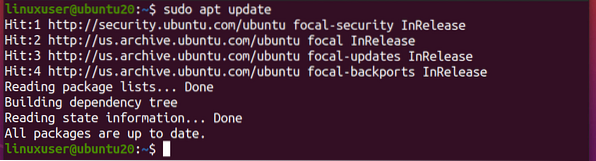
Затим инсталирајте прегледач СКЛите помоћу следеће наредбе:
$ судо апт инсталирајте склитебровсер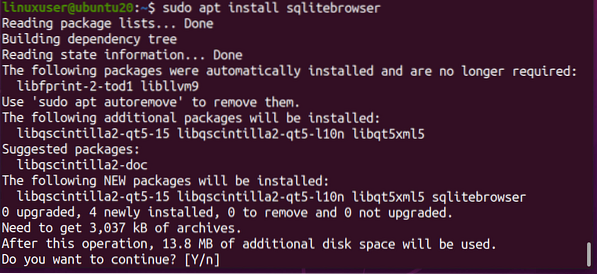
Затим ће вас питати желите ли и даље заузимати додатни простор на диску или напустити поступак инсталације. Притисните 'и' да бисте наставили инсталацију.
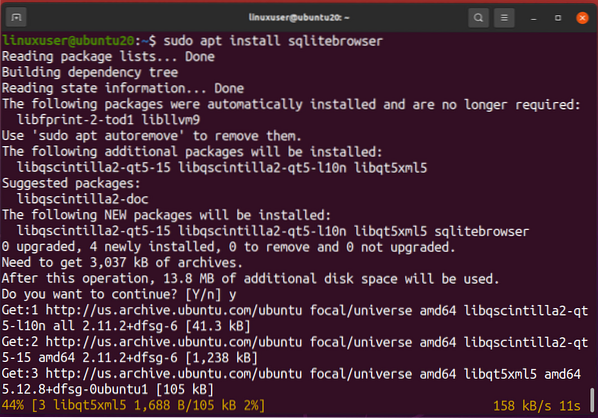
По завршетку инсталације претраживача СКЛите, спремни сте за покретање и употребу претраживача СКЛите у вашем Убунту систему.
Покретање СКЛите прегледача
Да бисте покренули претраживач СКЛите, једноставно потражите претраживач СКЛите у менију апликација.
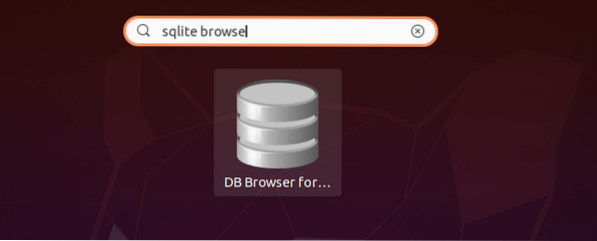
Затим кликните икону претраживача СКЛите да бисте га отворили.
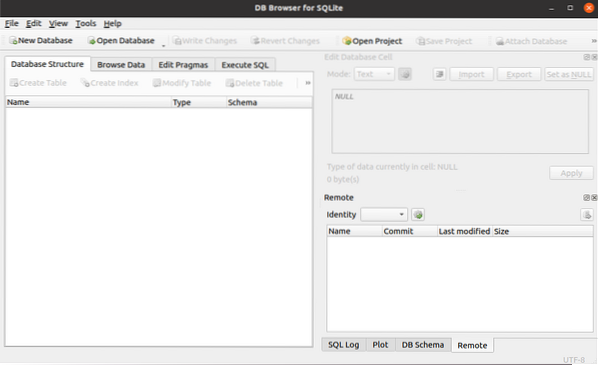
На горњој слици приказан је екран добродошлице претраживача СКЛите.
Можете провјерити инсталацију СКЛите претраживача с терминала покретањем склитебровсер -верзија наредба у терминалу, како следи:
$ склитебровсер --верзија
На горњој снимци екрана можете видети верзију прегледача СКЛите.
Деинсталирање претраживача СКЛите
Да бисте деинсталирали претраживач СКЛите са система Убунту, издајте следећу наредбу:
$ судо апт --пурге уклони склитебровсер
Као што видите на снимку екрана изнад, претраживач СКЛите је успешно деинсталиран.
2. метод: Инсталирајте прегледач СКЛите користећи Снап
Да бисте инсталирали прегледач СКЛите у Убунту преко спремишта за снап, прво ажурирајте спремиште апт-цацхе.
$ судо апт упдате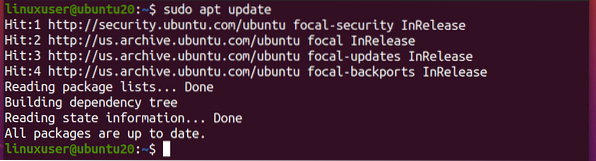
Такође, уверите се да је снап инсталиран на вашем Убунту систему. Ако немате инсталиран снап, покрените доњу наредбу да бисте инсталирали снап:
$ судо апт инсталл снапд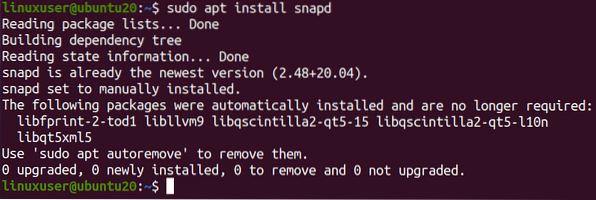
Након што се снап успешно инсталира (или ако већ имате снап на вашем систему), покрените склитебровсер наредба за инсталацију за инсталирање снап прегледача СКЛите:
$ судо снап инсталл склитебровсер
Након покретања горње наредбе, СКЛите ће бити инсталиран и моћи ћете да га користите за своје рачунарске потребе.
Закључак
Прегледник СКЛите је прегледач који се користи за извршавање ЦРУД операција и многих других операција у бази података СКЛите. Инсталирање СКЛите-а на ваш Убунту систем може бити врло лако, као што је јасно објашњено у овом чланку.
 Phenquestions
Phenquestions


